【JSON2WEB】01 WEB管理信息系统架构设计
【JSON2WEB】02 JSON2WEB初步UI设计
【JSON2WEB】03 go的模板包html/template的使用
【JSON2WEB】04 amis低代码前端框架介绍
【JSON2WEB】05 前端开发三件套 HTML CSS JavaScript 速成
【JSON2WEB】06 JSON2WEB前端框架搭建
总算到重点中的核心内容,CRUD也就是增删改查,一个设计科学合理的管理信息系统,95%的就是CRUD,达不到这个比例要重新考虑一下你的数据库设计了。
1 新增页面
Step 1 启动amis-editor
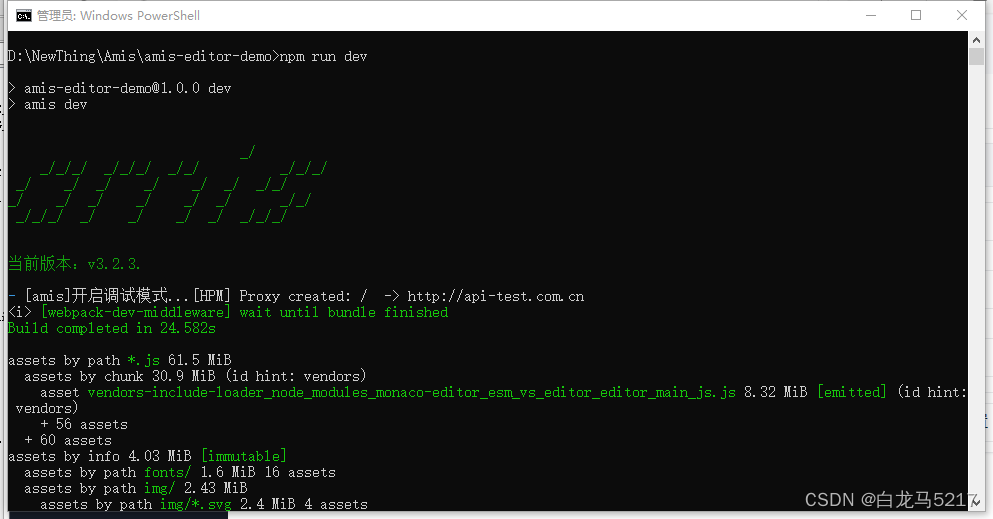
Setp 2 新增页面
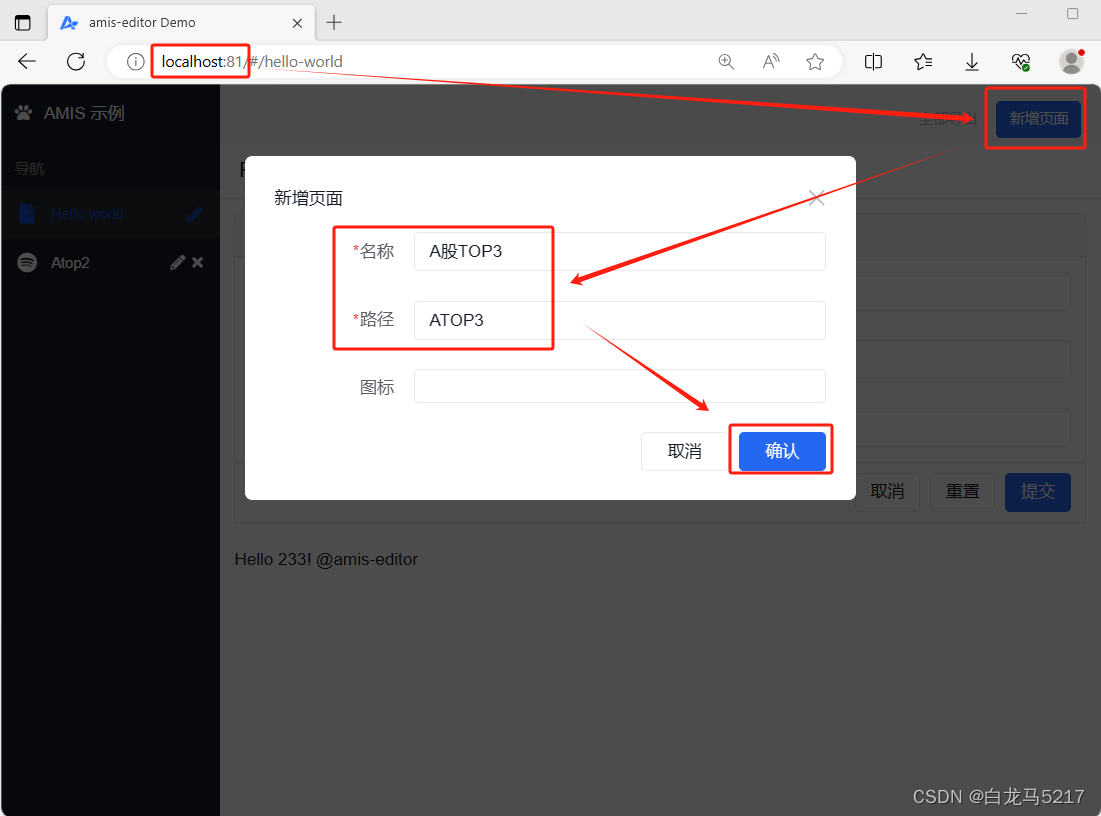
名称和路径随便命名,然后【确认】,左侧导航就出现新建的页面【A股Top3】了。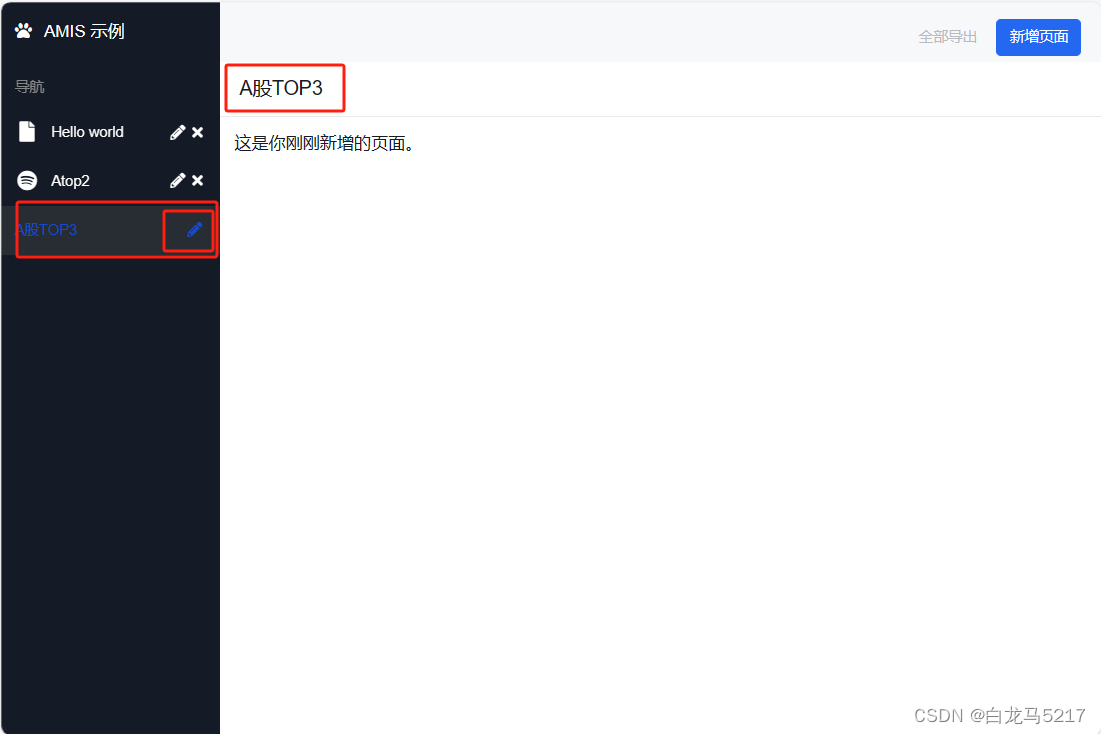
Step 3 编辑页面
点页面编辑按钮,即可打开Amis可视化编辑器的编辑页面: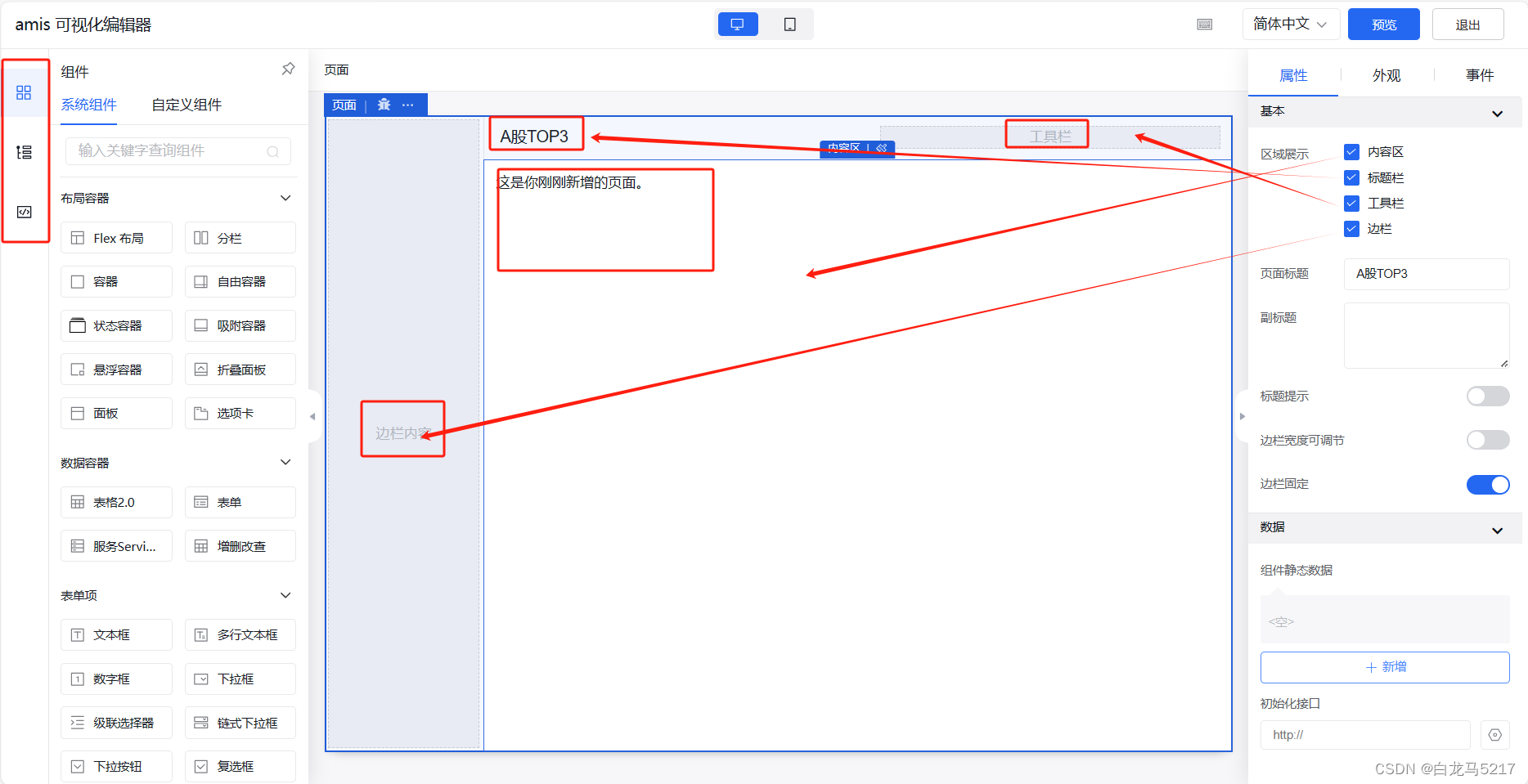
不勾选【边栏】和【工具栏】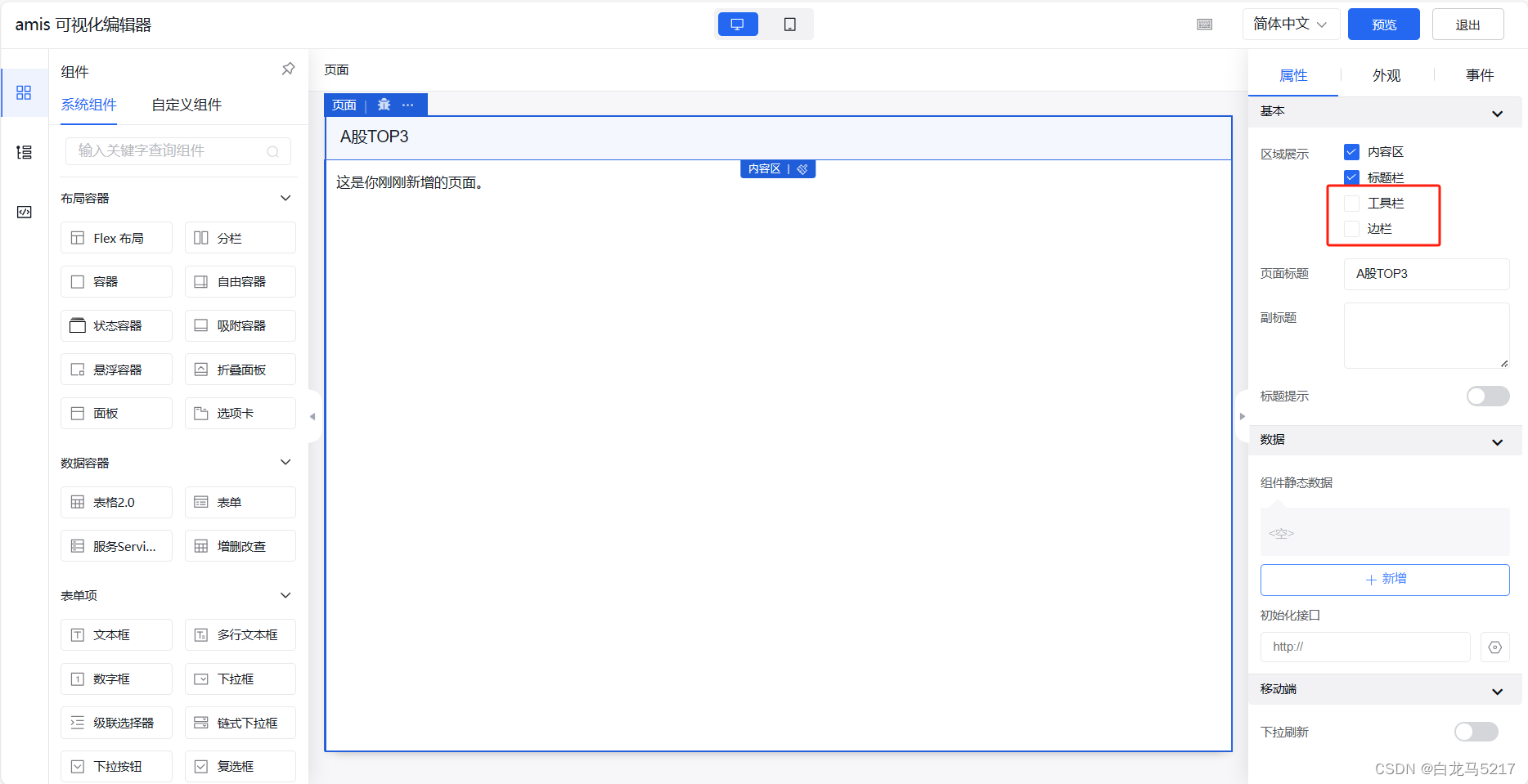
页面变得比较纯粹了,可以先【预览】一下: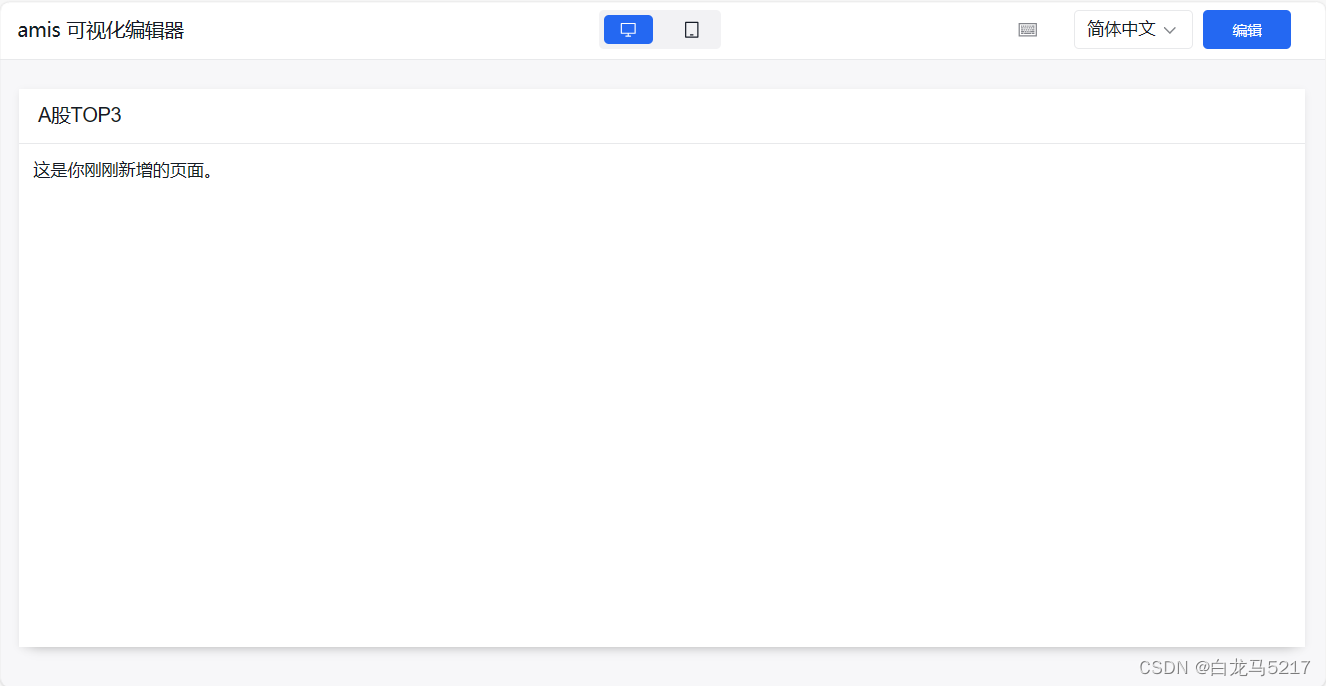
大概就是这个样子。切换到代码可以看看页面的代码。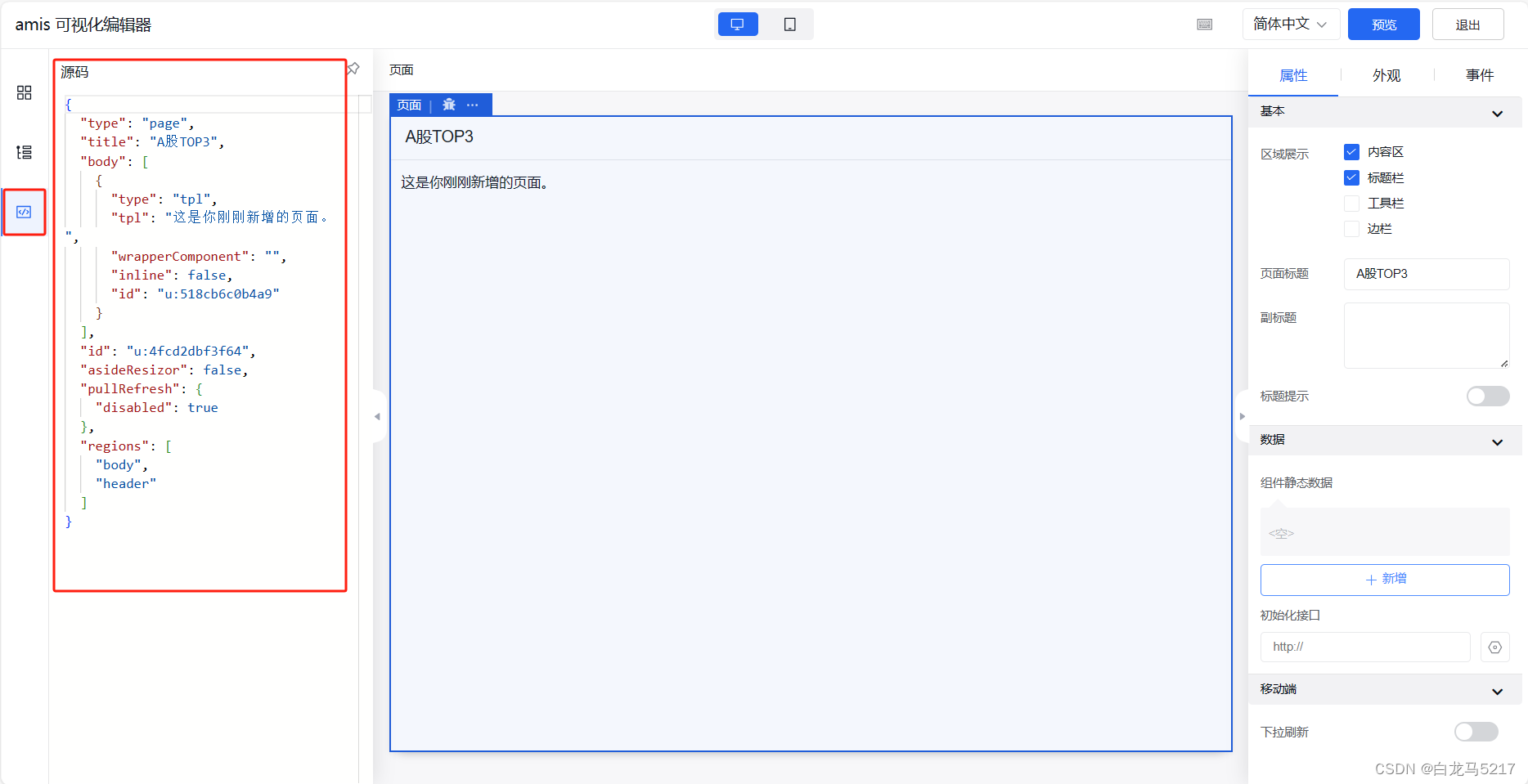
2 CRUD增删改查配置
Setp 1 把数据容器的表格2拖放到内容区
自动调出表格2创建向导。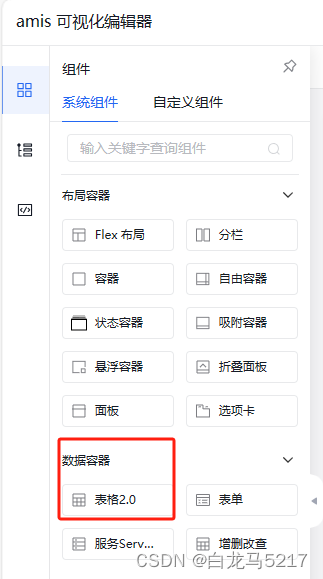
Step 2 设置数据来源API接口
api为rest接口,返回数据必须类似如下内容:
{"status":0,"msg":"","data":{"items":[{// 每一行的数据"id":1,"xxx":"xxxx"}]}}
CRUD 组件对数据源接口的数据结构要求如下:
items或rows:用于返回数据源数据,格式是数组
status :0表示成功
msg:辅助信息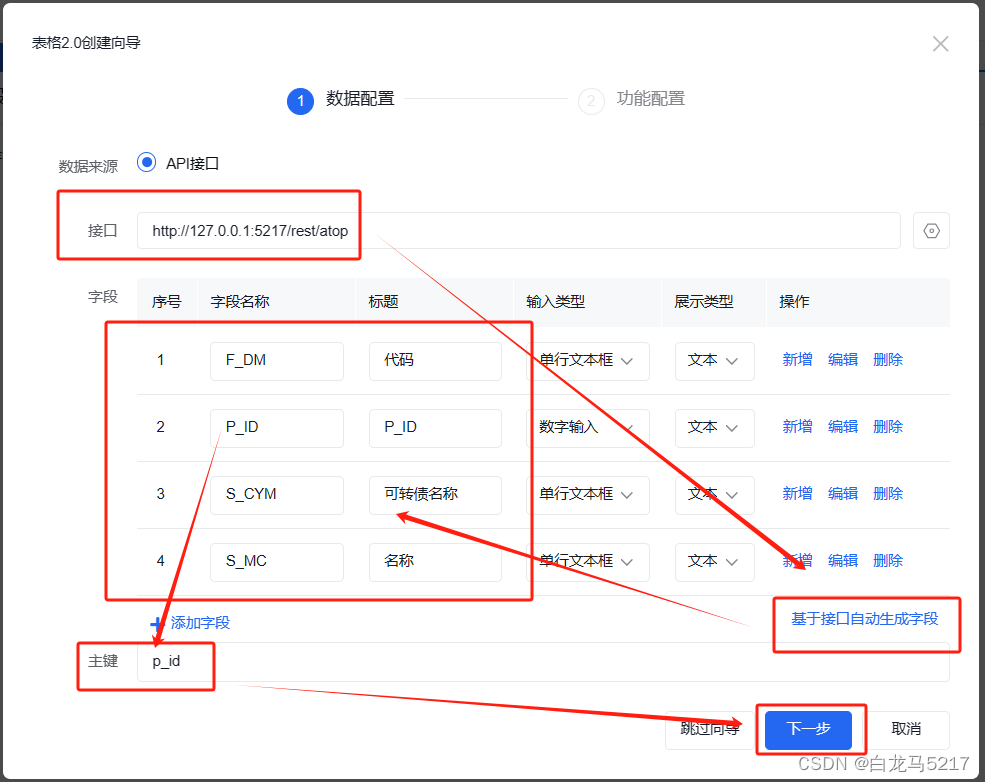
如果接口返回没有问题,可以点击【基于接口自动生成字段】,可自动生成字段信息。
Step 2 功能配置
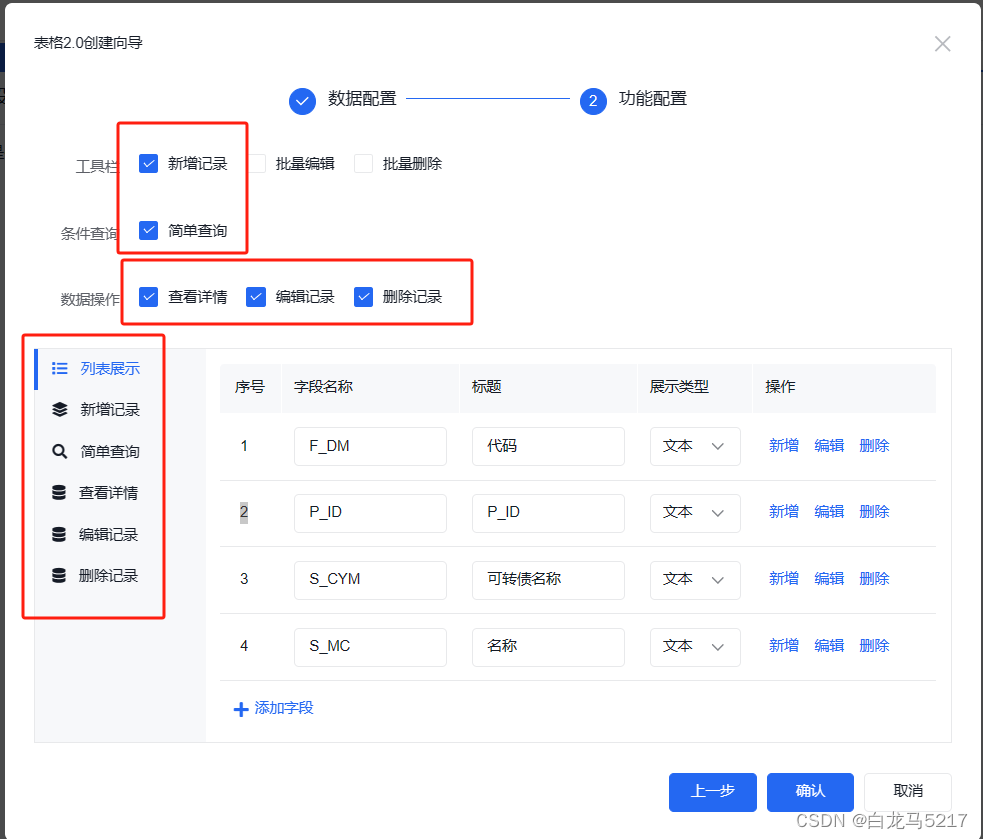
列表展示功能根据需要增减字段
新增记录,主要配置新增接口
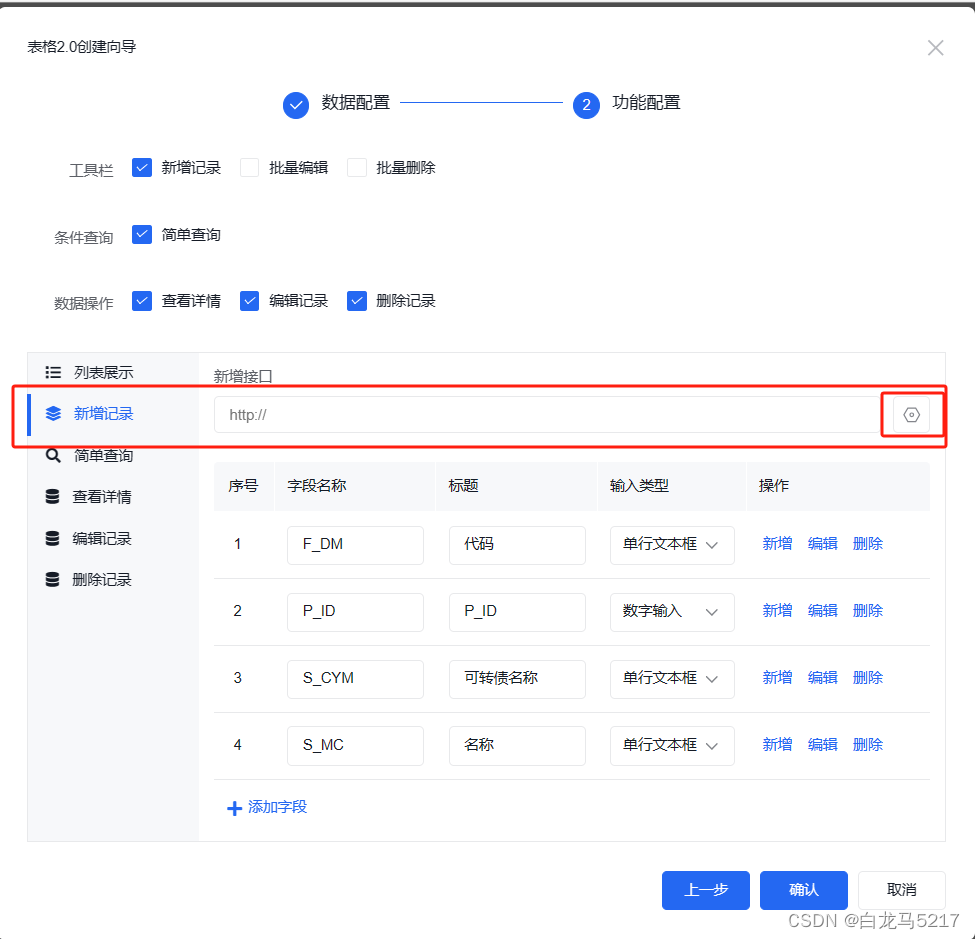
新增记录改为POST请求即可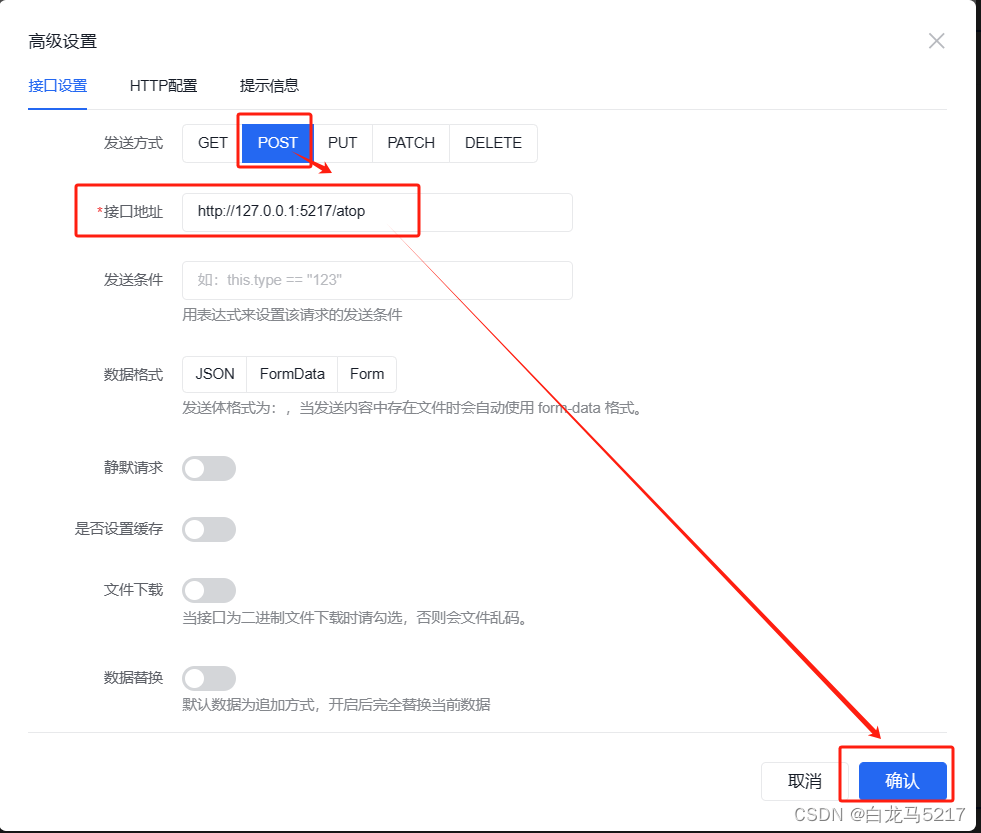
简单查询,保持默认即可
查看详情,也不需要配置
编辑记录,需要配置编辑接口api和初始化接口API
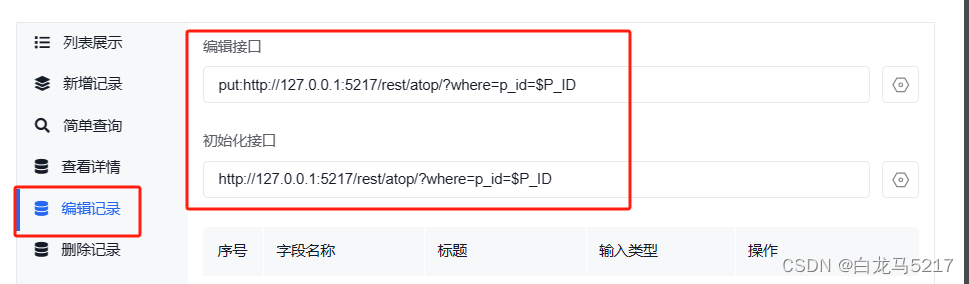
$P_ID是引用当前行变量的P_ID的值。编辑用PUT请求。初始化为GET请求
删除记录,配置DELETE请求
http://127.0.0.1:5217/rest/atop/?where=p_id=$P_ID
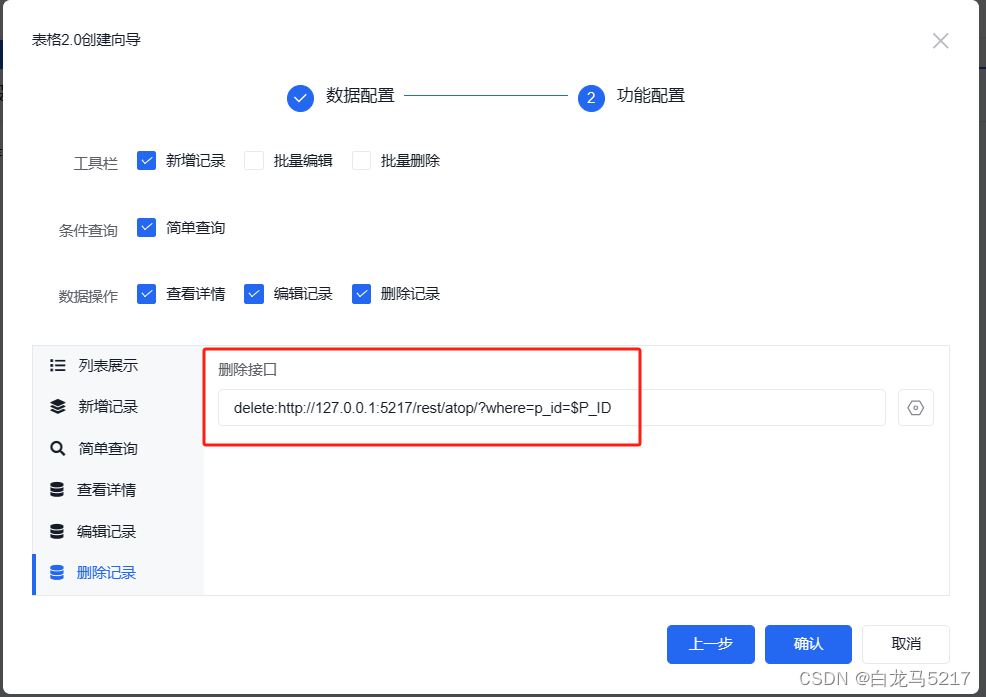
Step 3 确认,应该能看到接口返回的数据了
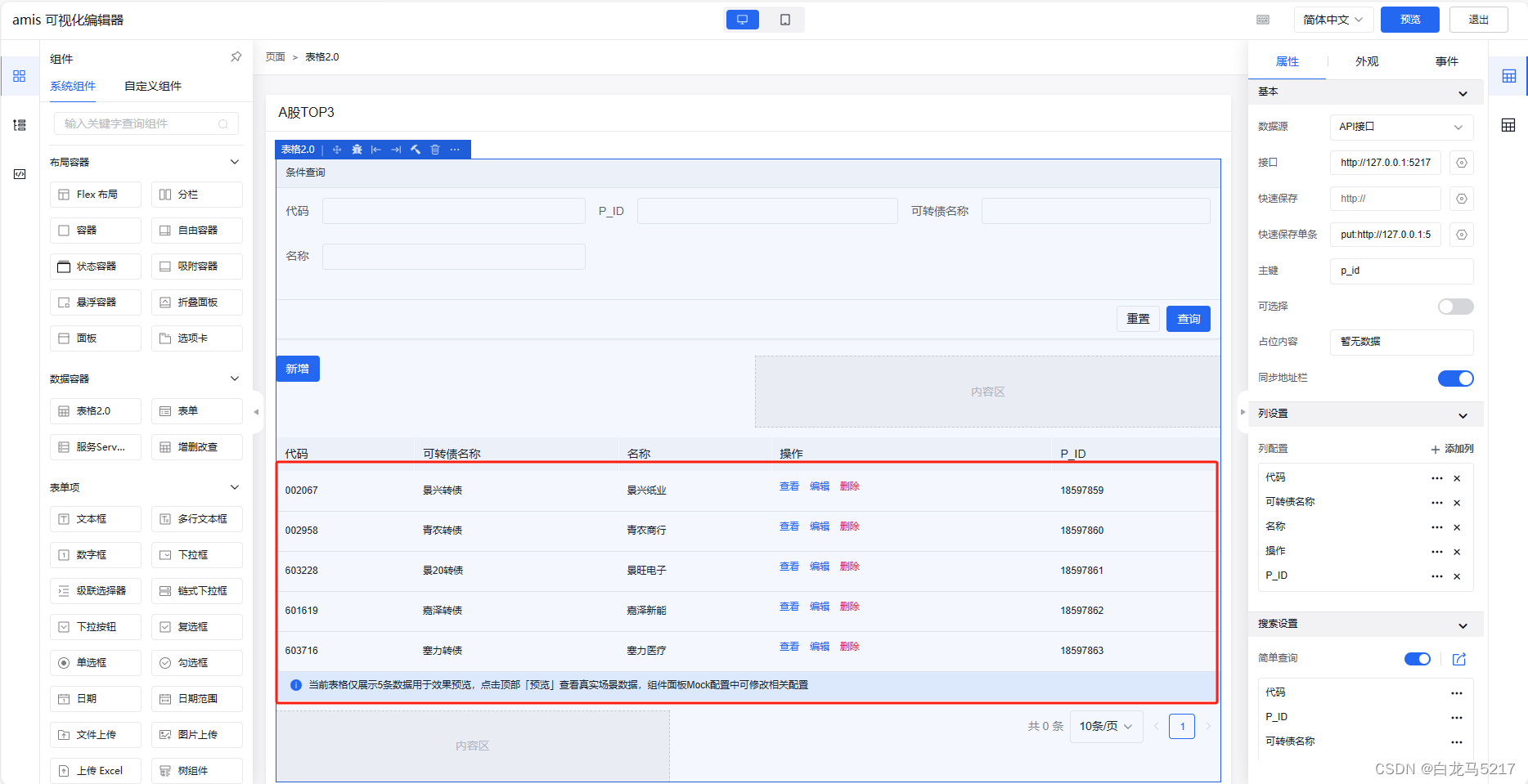
设置前端分页
这样一次提出所有数据,在前端分页。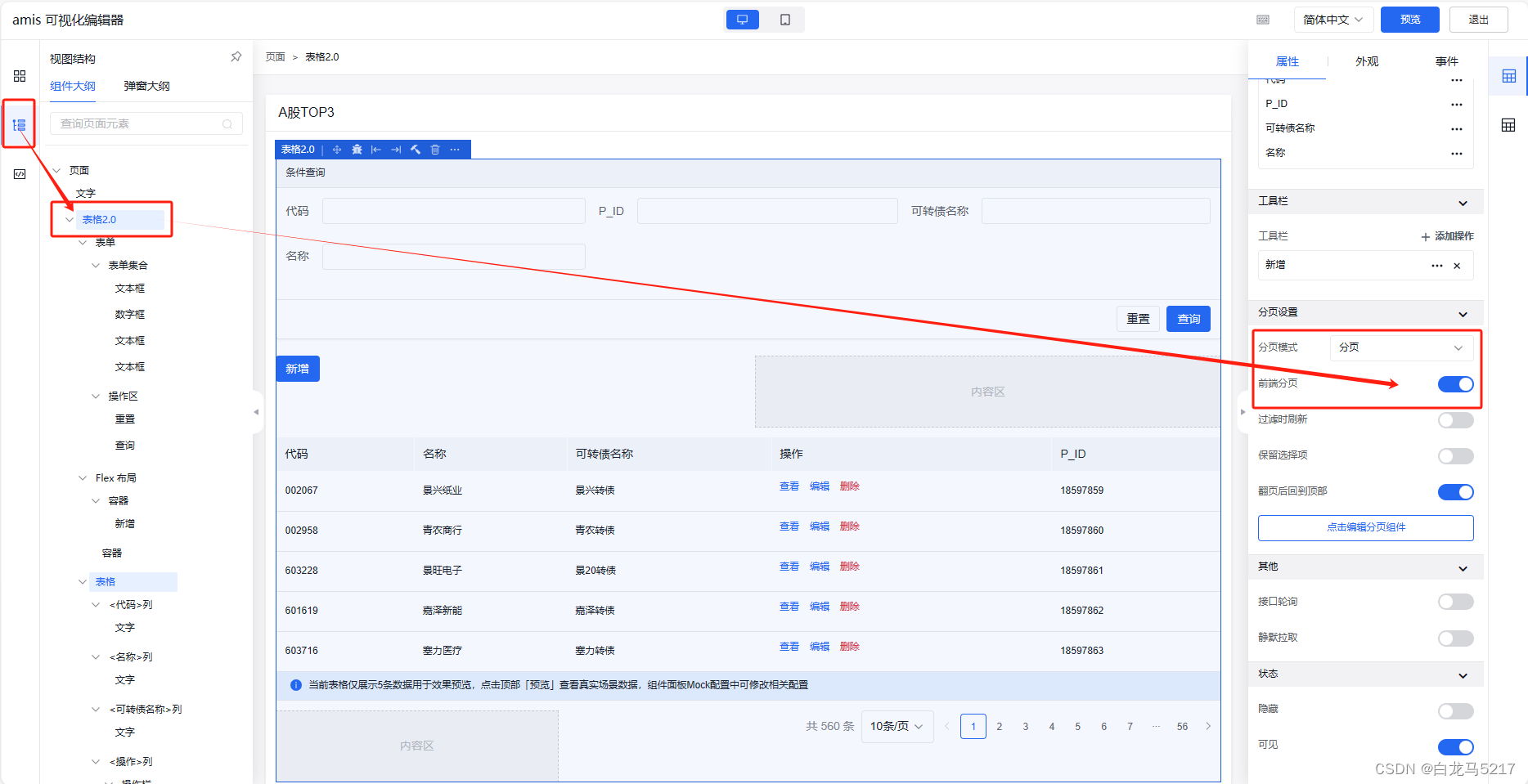
设置列可搜索、可排序
选中某列,属性勾选可搜索、可排序即可。
这里的搜索条件和上面条件搜索的是共享的。
3 CRUD操作演示
直接点击预览即可操作演示。
3.1 增
点击【新增】按钮,弹窗输入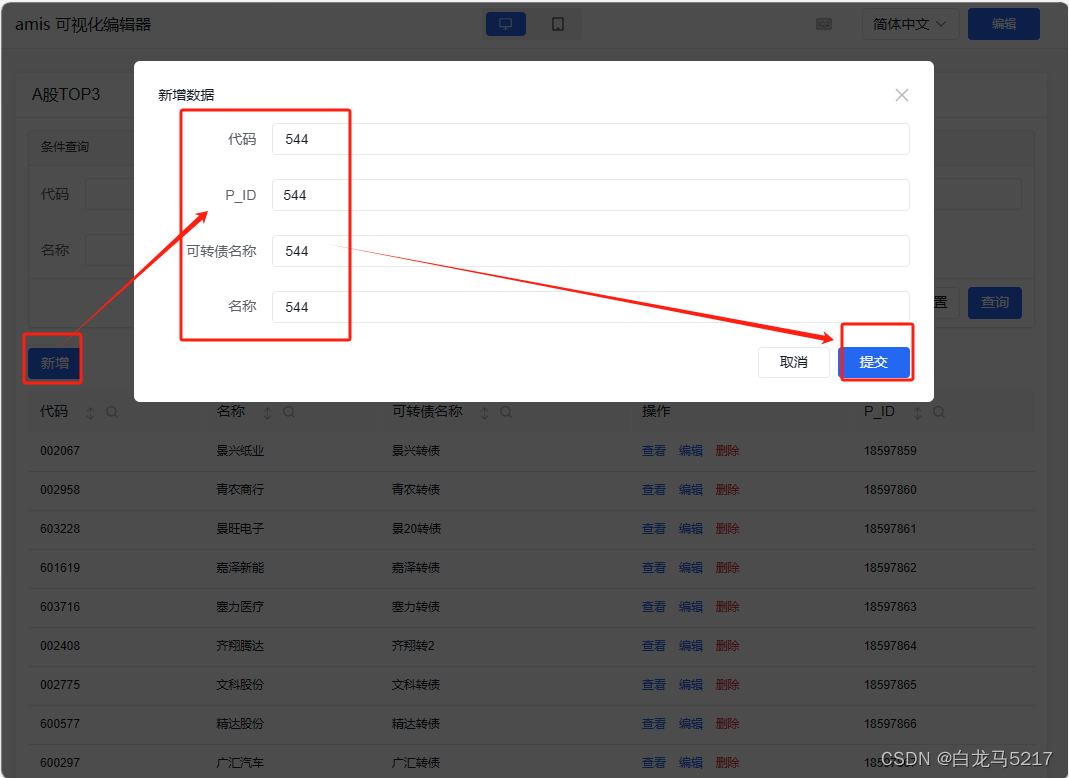
因为设置的前端分页,需要刷新页面才能查到新增的记录。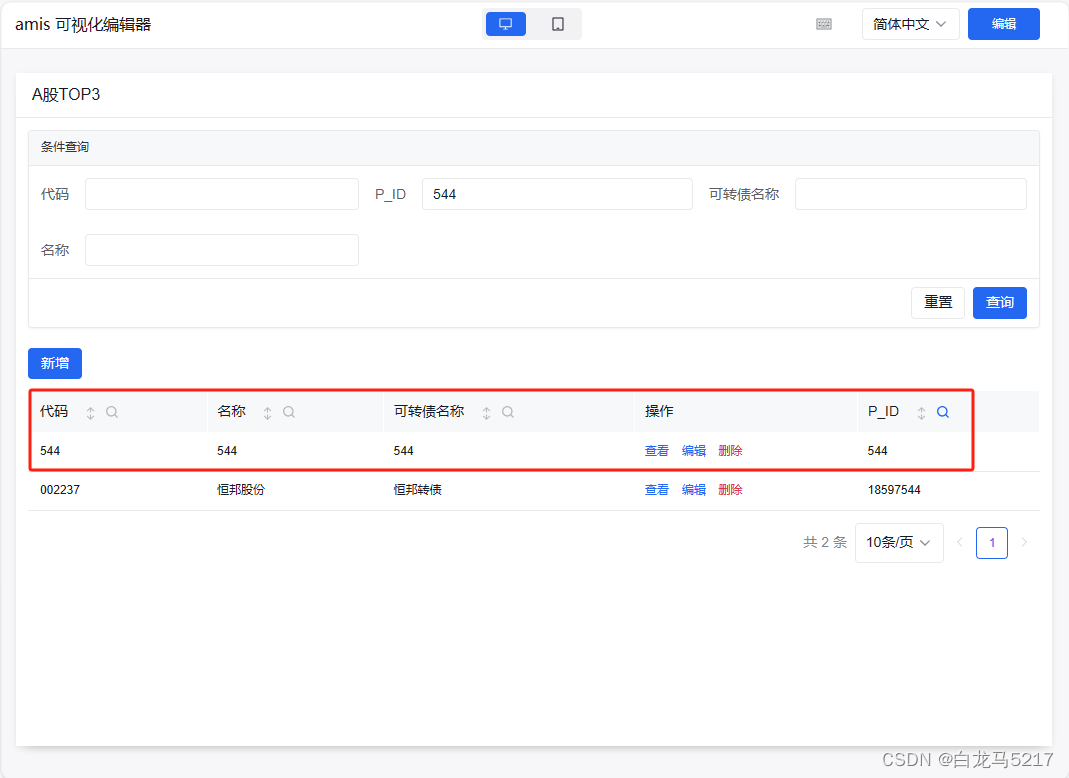
3.2 改
点击行内的【编辑】按钮,修改一下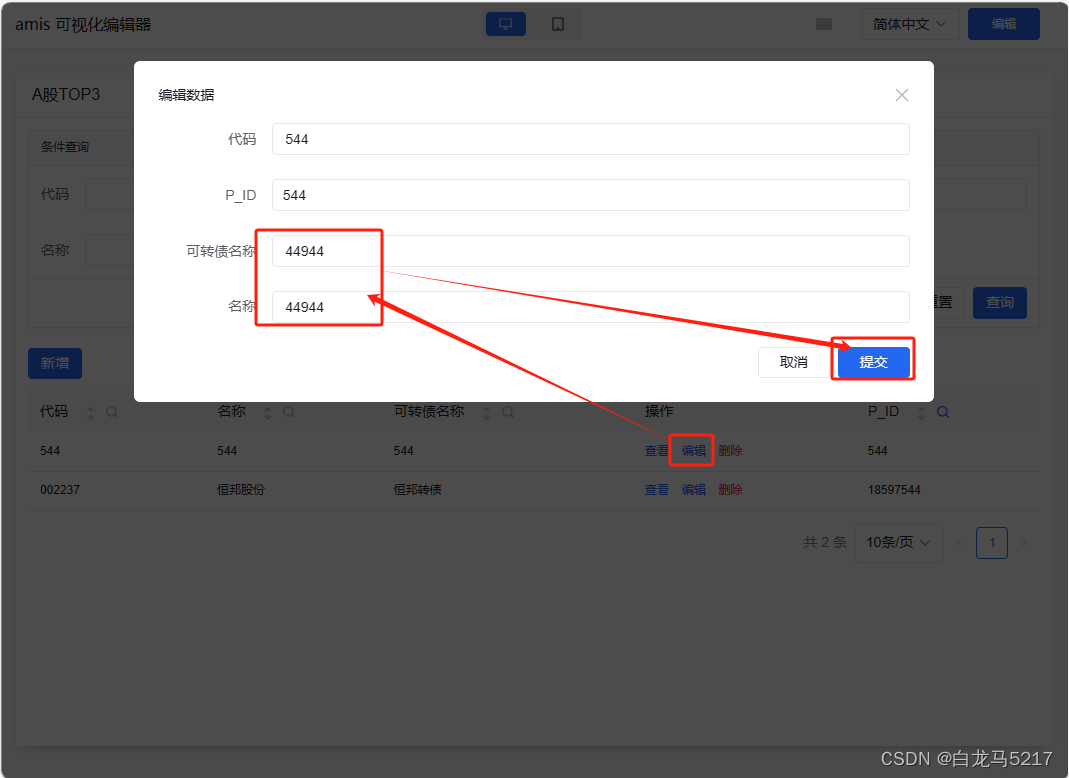
提交保存刷新再查询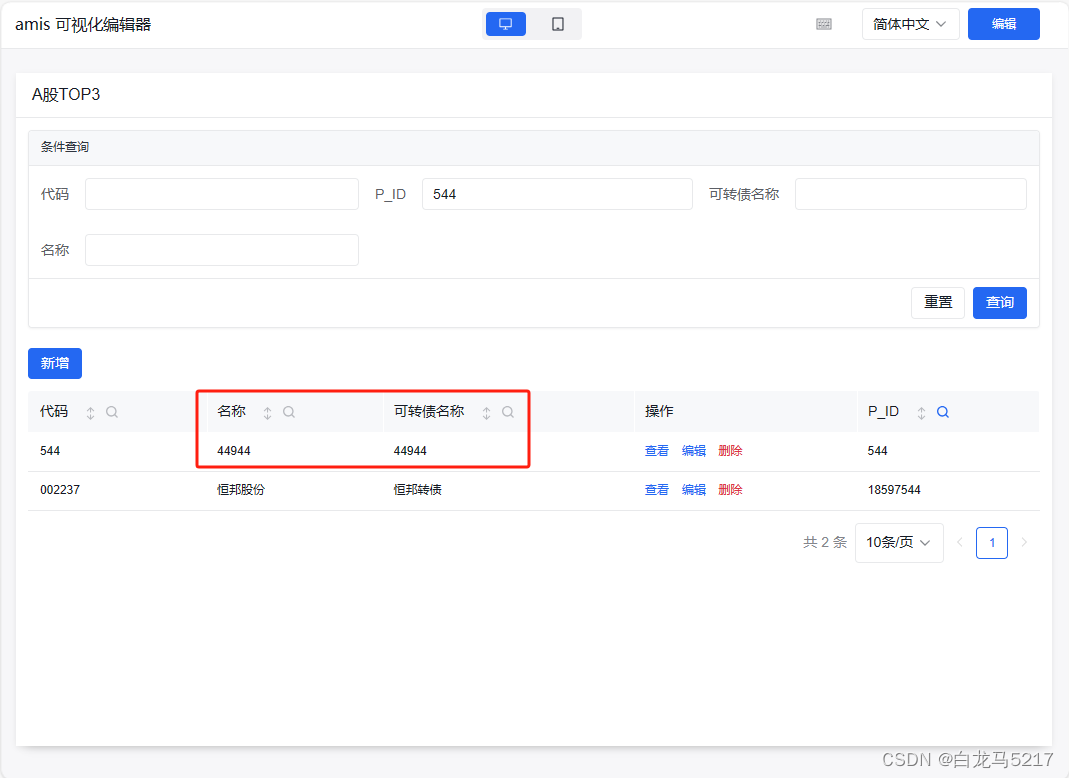
3.3 删
点击行内【删除】按钮,【确认】即可删除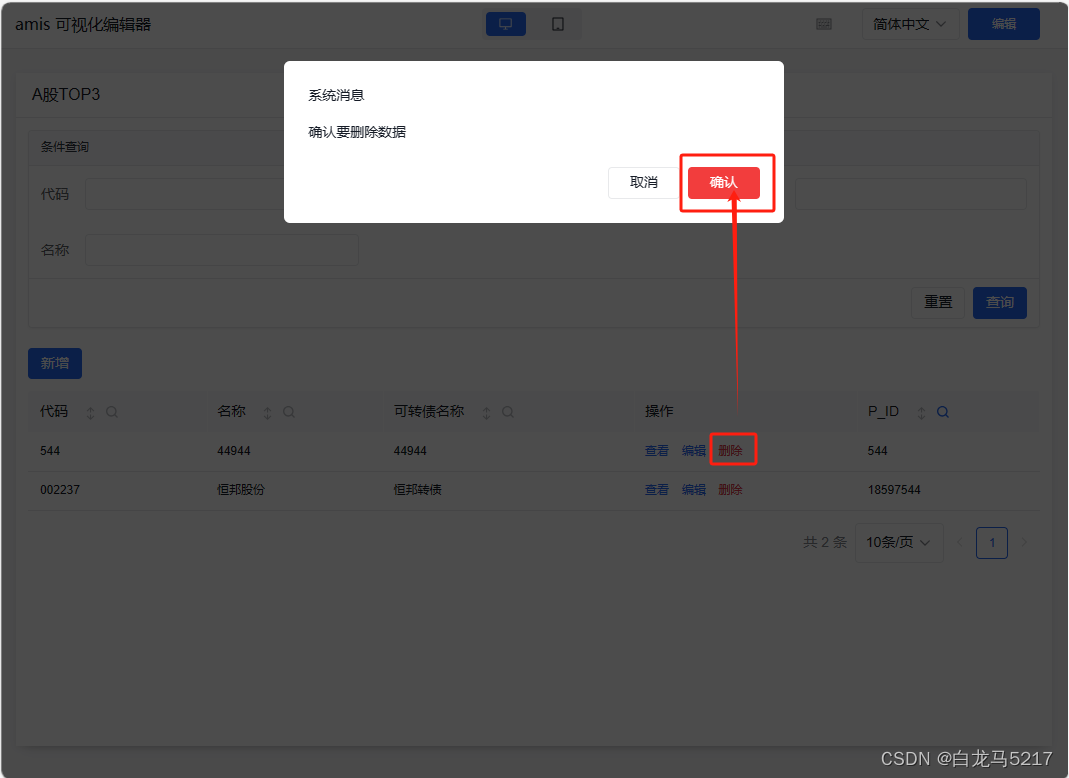
刷新再查询,删除成功。
3.4 查
组合条件查询
所有的查询都是模糊查询。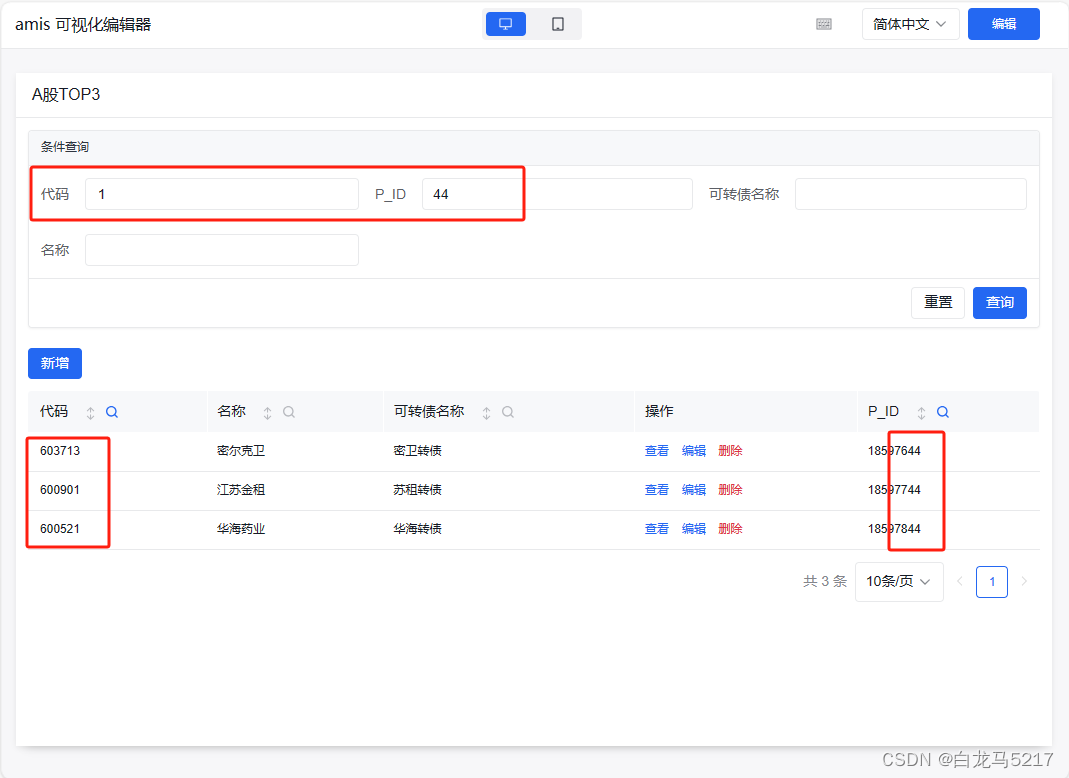
快速搜索
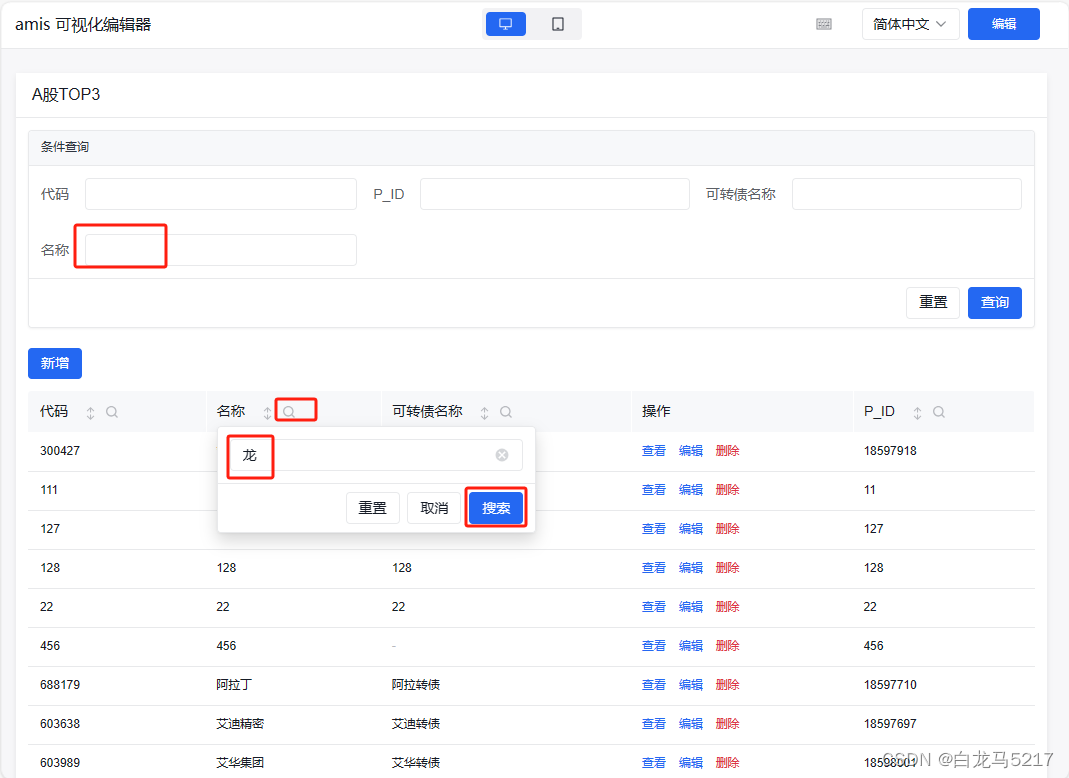
点【搜索】
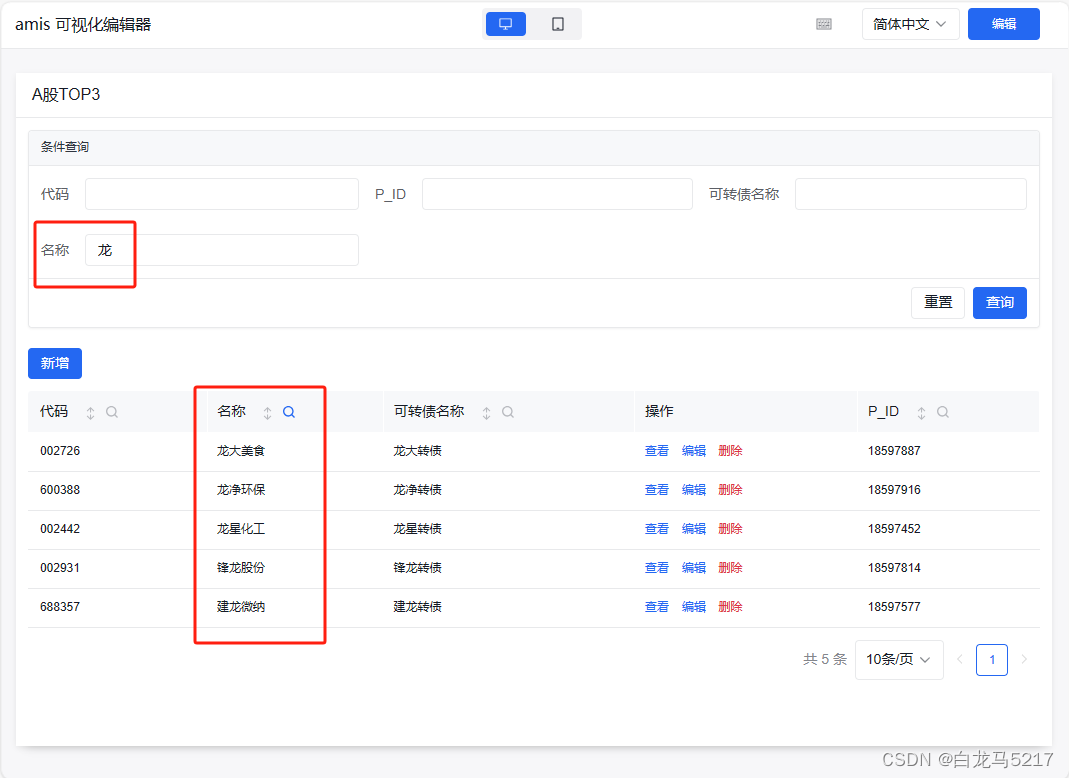
查看详情
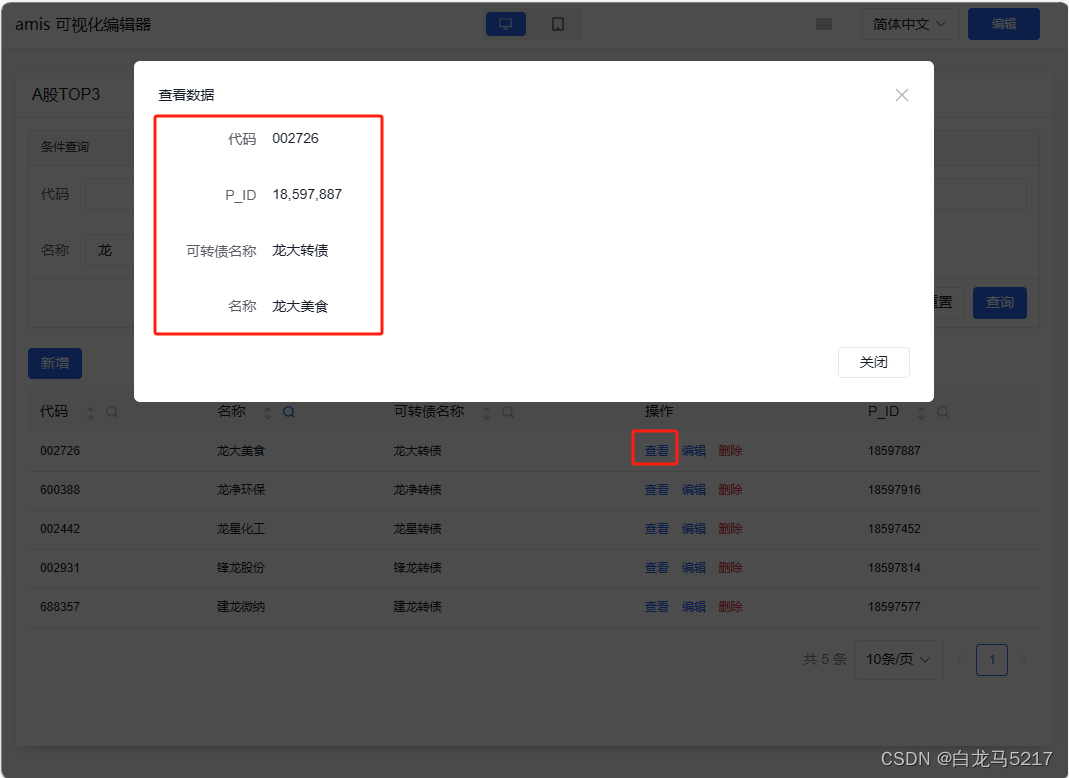
按列排序
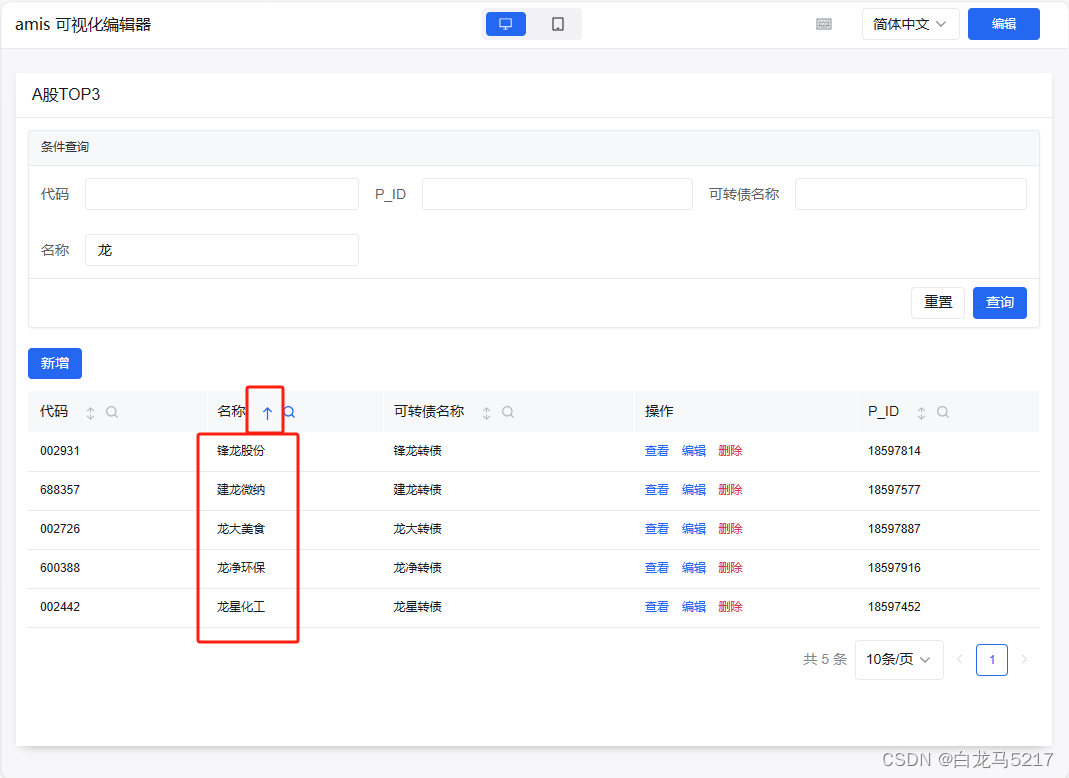
查询条件本地缓存,修改及提交
本地缓存后,刷新页面后会自动填充回来查询条件。
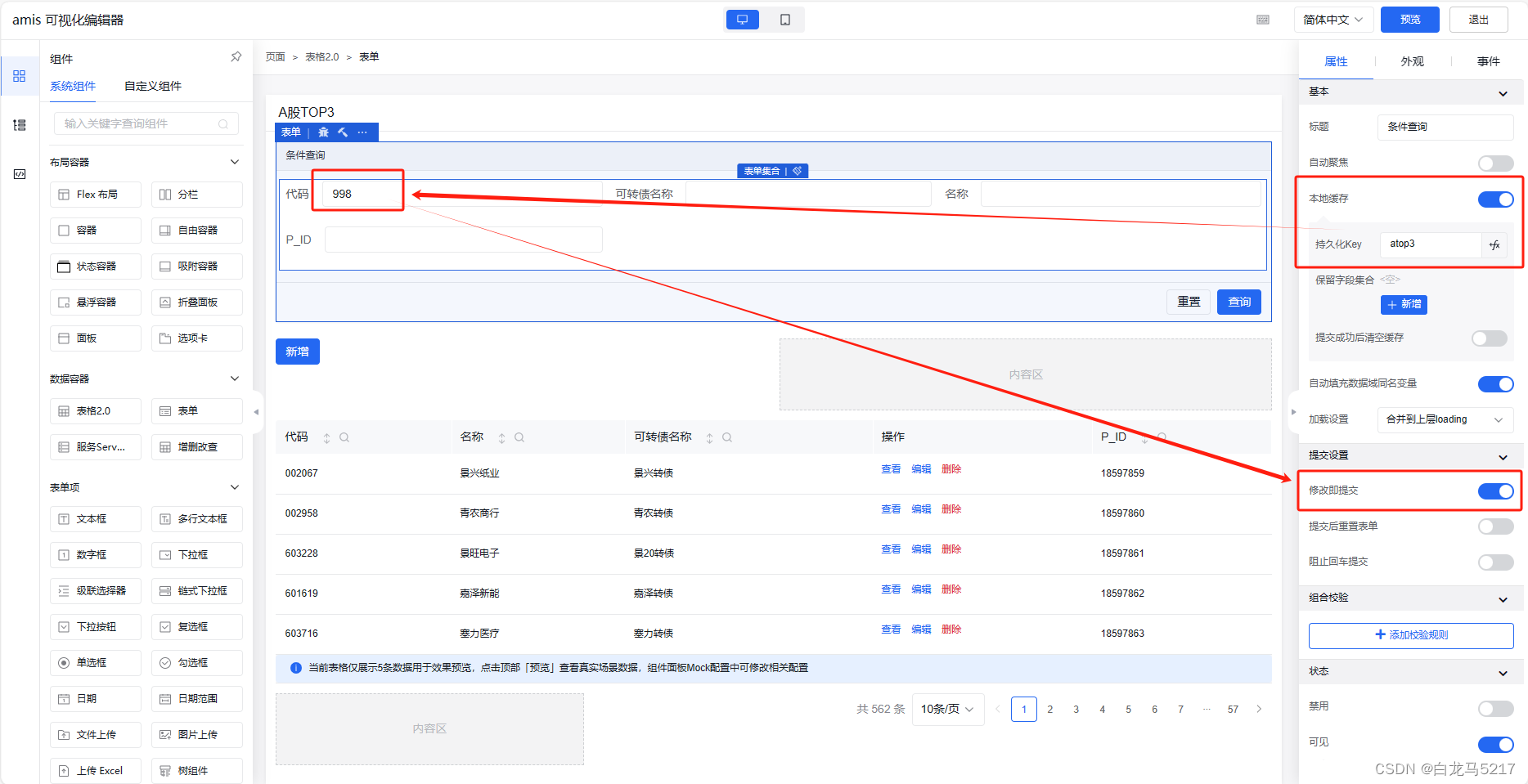
修改及提交可以实现增量查询的效果。
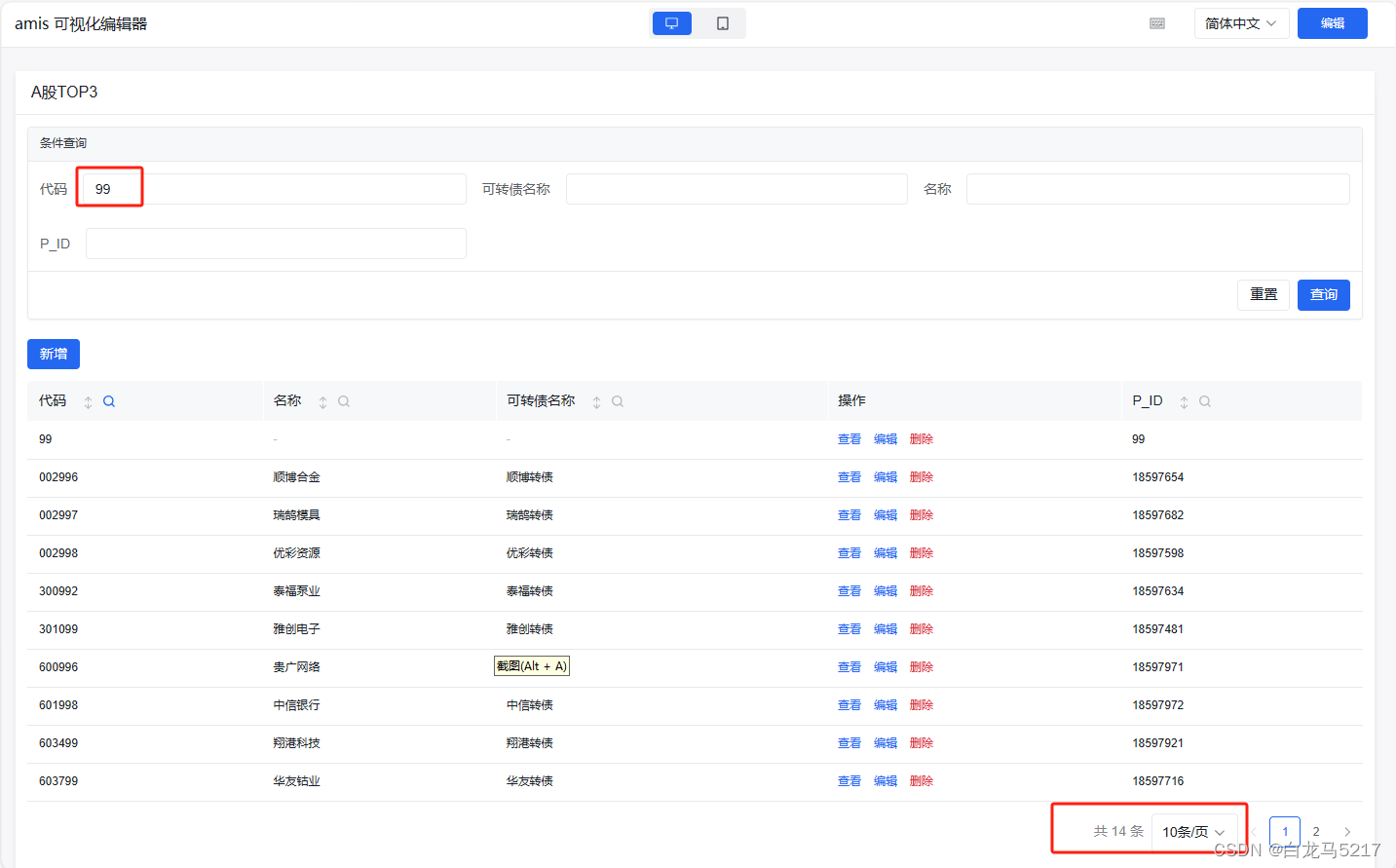
新增 弹窗 改为抽屉
dialog 改为 drawer 即可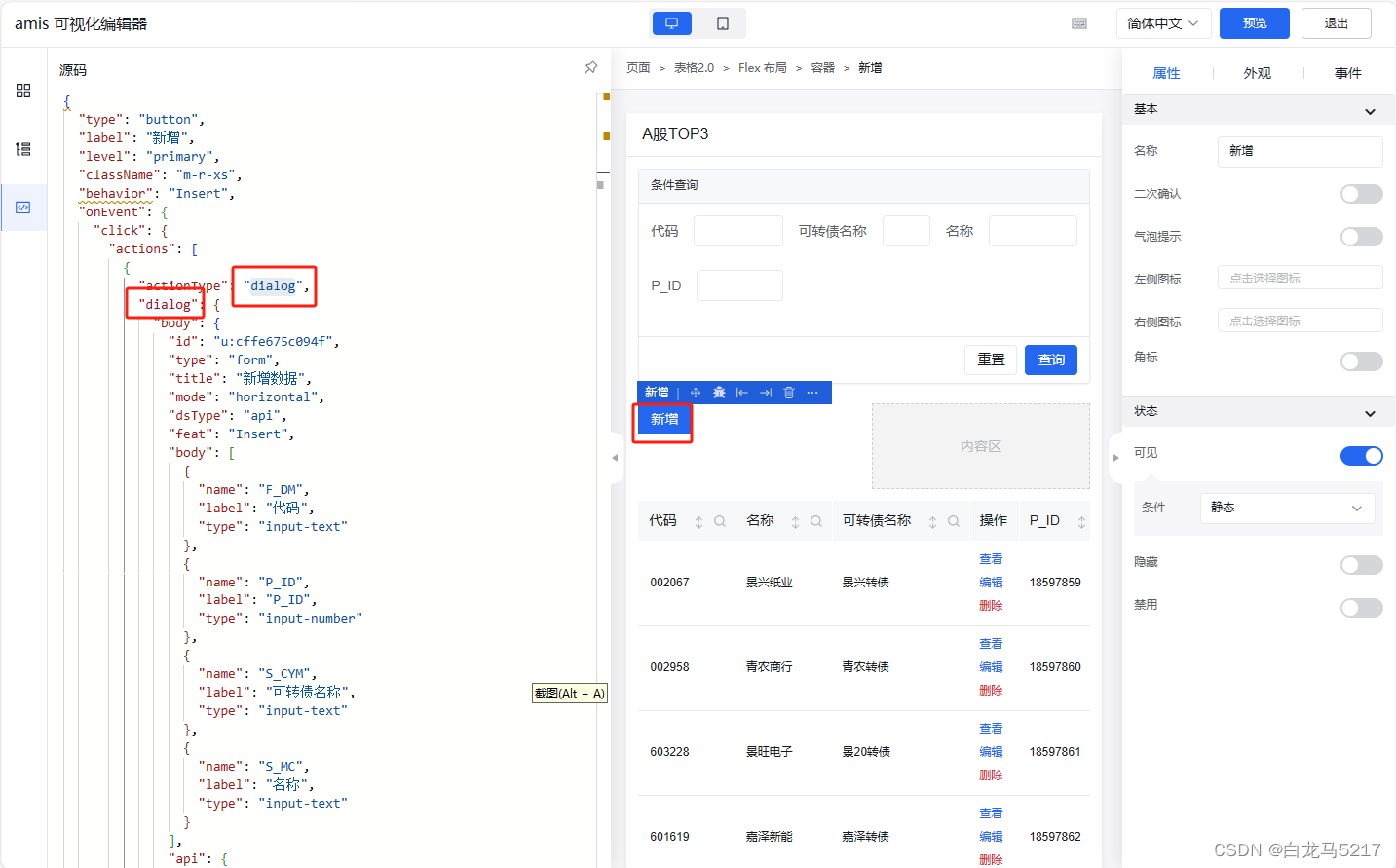
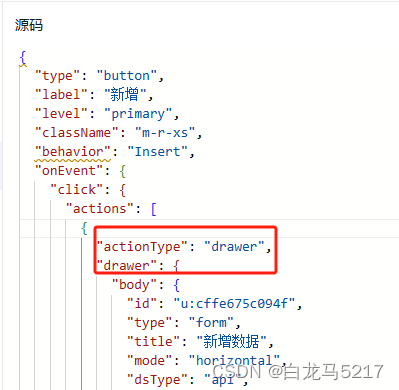
预览新增一下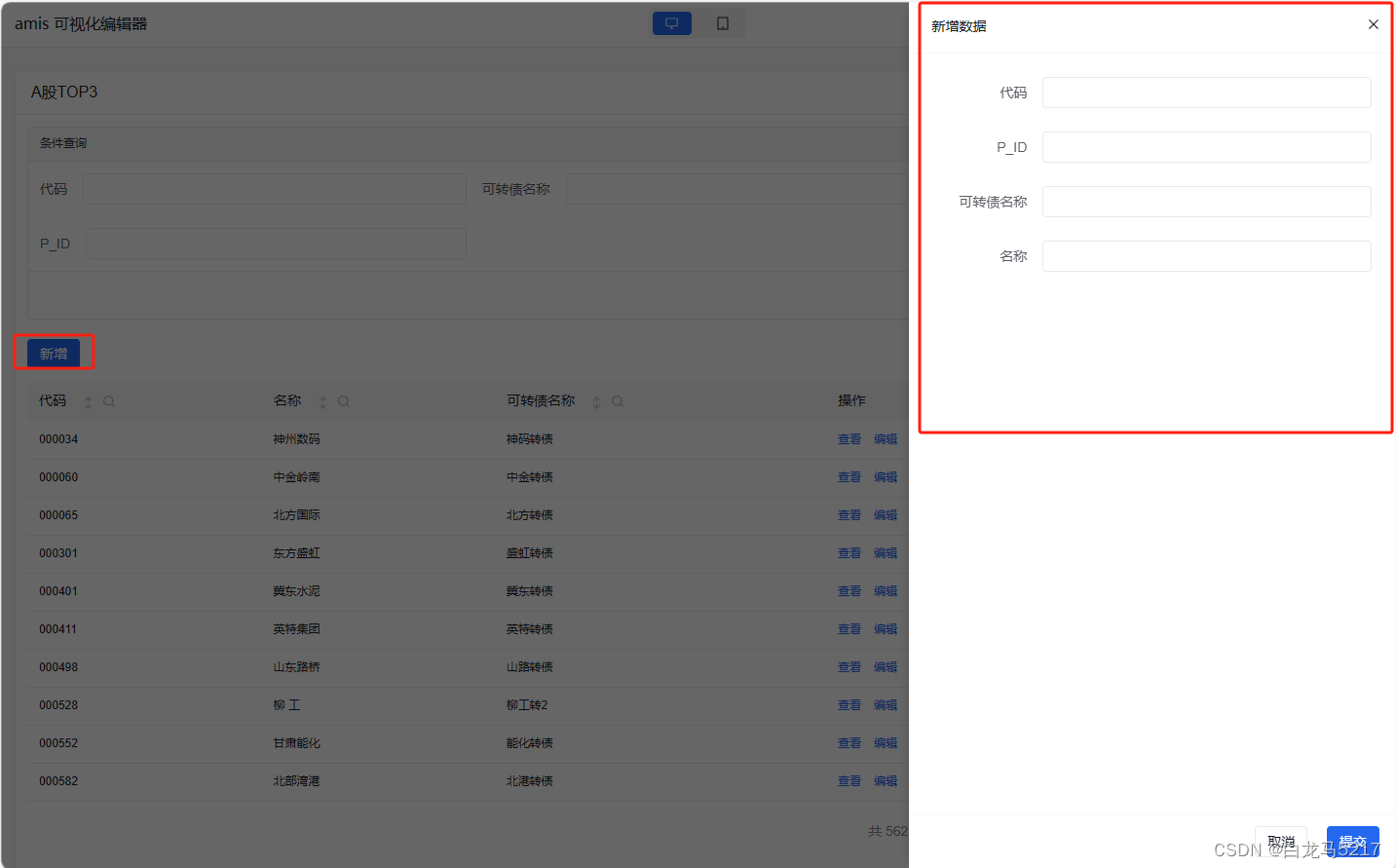
行内查看和编辑同样也可以改为抽屉。
冻结表头
每页显示的行数较多时需要 冻结表头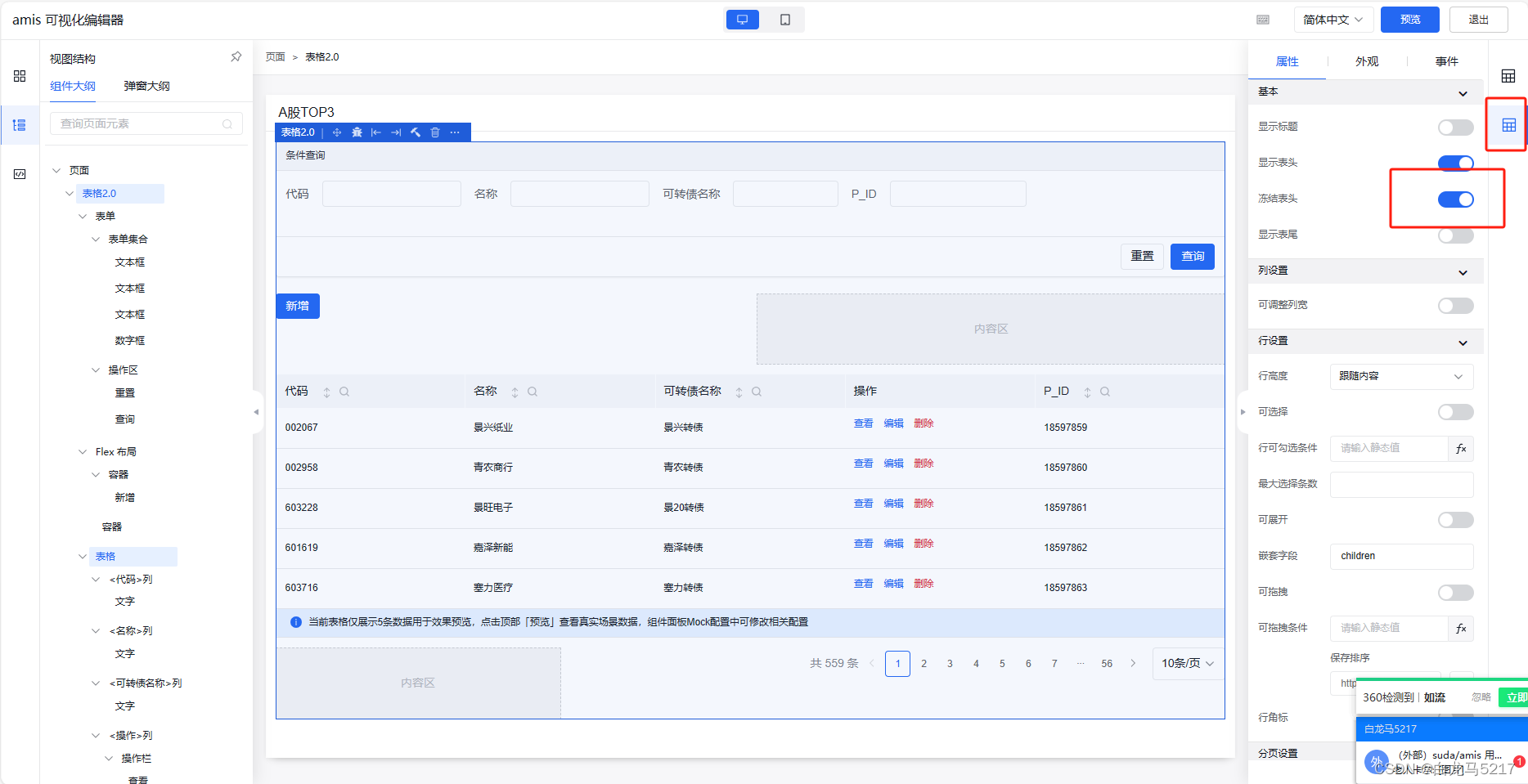
冻结后的预览效果: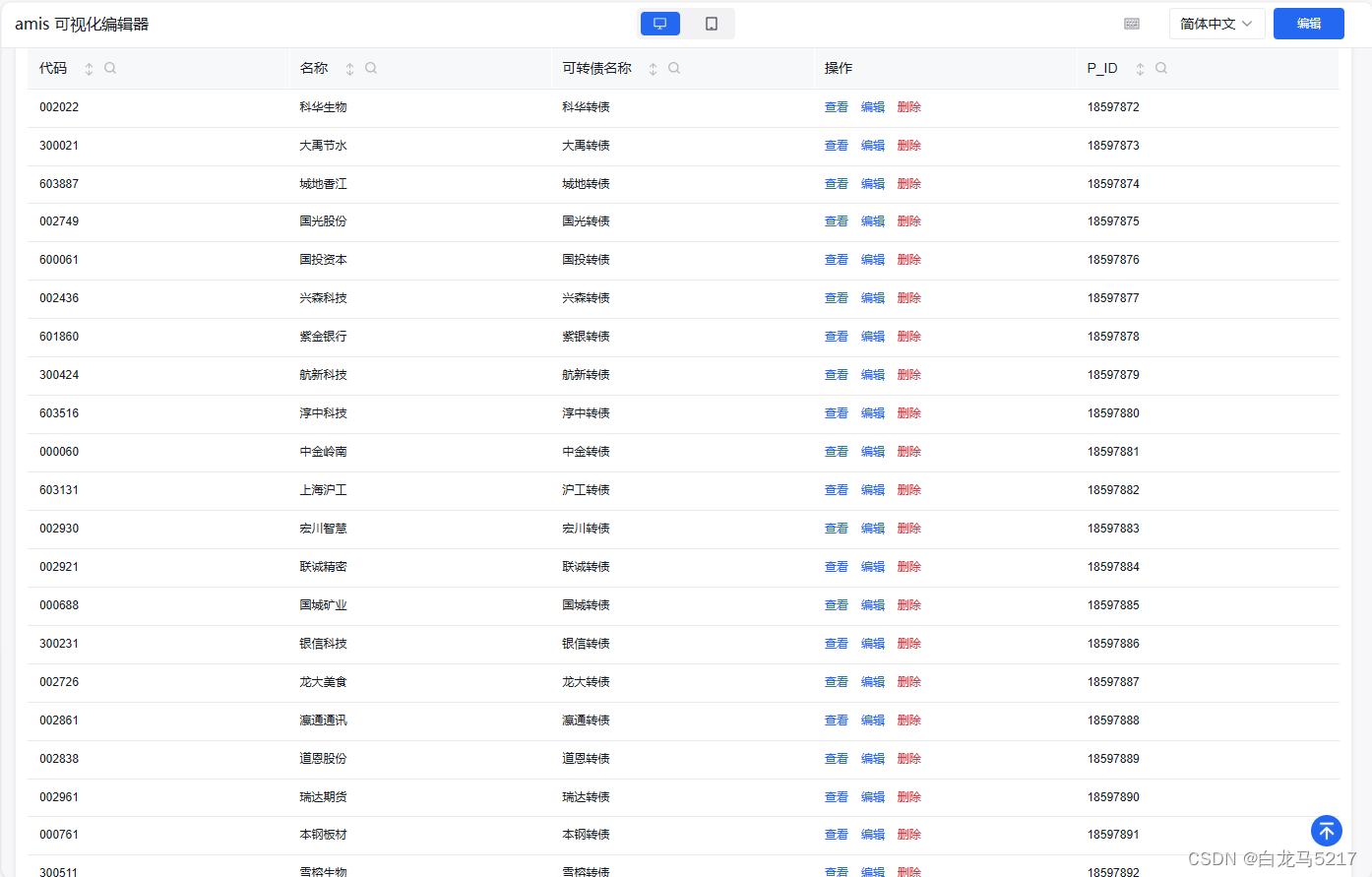
先这样了,还有还多功能不会用,慢慢摸索吧。
版权归原作者 白龙马5217 所有, 如有侵权,请联系我们删除。